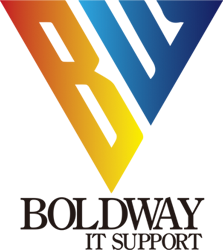その他
WORDPRESSとは何なんだ?
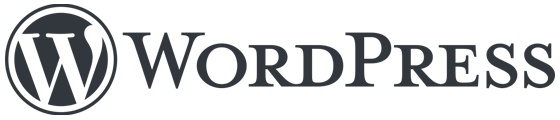
WordPressは、Webサイトを構築する際に使用するソフトウェアです。
もちろん、このサイトも WordPress で構築しています。
ソースコード(HTMLやCSS)を一から自分で書かなくても、Webサイトの構築や更新に必要な作業を「ダッシュボード」として用意しています。
プログラミングやWebサイト構築などの専門知識がなくても、WordPressを利用することで簡単に自分だけのWebサイトを作ることができます。
初心者のブロガーから世界的な企業に至るまで、幅広いユーザーがWordPressを利用しています。
Webサイト構築を容易にするソフトウェアのことを、CMS(コンテンツマネジメントシステム)と呼びますが、WordPressはCMSの一つであり、世界中でもっとも利用されているCMSです。
世界の全Webサイトの42.4%でWordPressが利用されており、CMSのシェアは65.2%に達しています。
WordPressは単にCMSの世界でシェアナンバーワンであるだけではなく、「Webサイトを制作するならWordPressを候補に入れるのが当然」と言われるほど、Web制作の世界では大きな存在感を放っているのです。
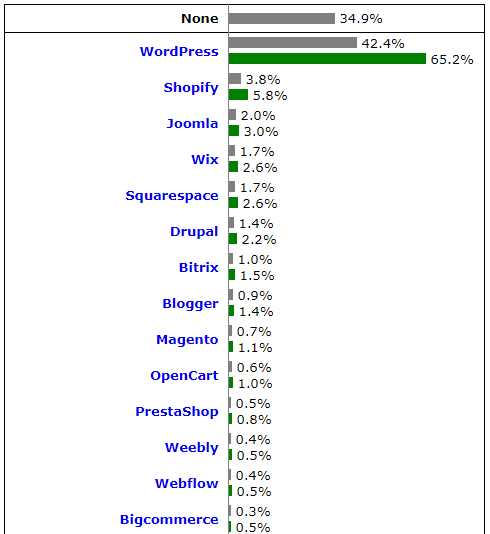
wordpressのメリット
- 無料で利用できる
- 豊富なデザインテーマがある
- 豊富なプラグインで拡張性が高い
- 世界中に数多くの開発者・利用者がいる
- SEOに有利な作りになっている
- 独自ドメインを利用できる
- 初心者でも簡単にWebサイトを作成できる
- 日々の更新作業、サイト運営が簡単
まずwordpress自体が無料で利用できることや豊富なデザインテーマ(Webサイト全体のテンプレート)があること、豊富なプラグインで拡張性が高いことなど大前提は当たり前すぎるメリットでしょう。
開発が常に行われているため、どの時代でも最先端の環境で運用できることも大きなメリットです。
日々の更新作業、サイト運営が簡単
webサイトの構築は、本来プログラミング等さまざまな専門知識が必要です。
ですが、wordpressは如何にも誰でも触れそうな?インターフェースが用意されていて、簡単にサイト運営ができるようになっています。
ダッシュボードという管理画面から、そこそこのインターネットユーザーなら、直観的に使い始めれますし、まったくのユーザーでも少しトレーニングすれば、あっという間に達人?になります。
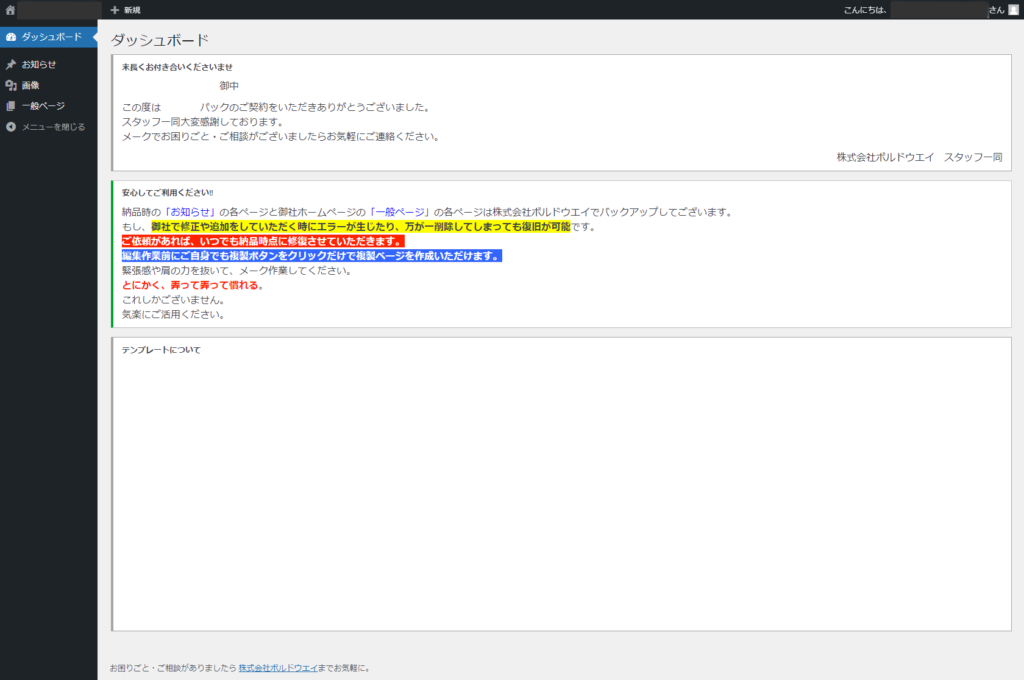
wordpressのデメリット
- WordPress「だけ」でWebサイトができる訳ではない
- 自分で問題を解決しなければいけない
- ビジネス用途ならスキルも必要
- ハッカー・クラッカーの標的になりやすい
- システムエラーが起きやすい
wordpressはもはやホームページ構築の標準とも言えます。それだけ数多くのメリットがあるわけです。
しかし良いことづくめというわけでもありません。
今後恒久的に活用することを求めるのであれば、そのデメリットについても否デメリットこそ理解しておく必要があります。
WordPress「だけ」でWebサイトができる訳ではない
ドメイン取得
ドメインとは、webサイトのインターネット上の住所のようなもの。
本来は123.456.789.012のようなグローバルIPアドレスというもので配信していますが、どうにもわかりづらい。
セキュリティー上の問題もあり、このグローバルIPアドレスに代わる人間が理解できる文字列にしたものです。
google.comやyahoo.co.jpってご存知でしょう。
弊社株式会社ボルドウエイはこのwebサイトをboldway.co.jp、ボルドウエイサービスをboldway.jpで運用しています。
言い換えればこのドメインが無いとwebサイトを公開できません。
プロバイダーや上記大手サービスのドメインの間借り(サブドメイン)でもいいのですが、多くの企業・ブロガーは自社専用の自分専用のドメイン「独自ドメイン」を必須処理として取得します。
ドメイン取得会社(ドメインレジストラー)で取得するのが一般的です。もちろん有料(年度更新)です。
サーバー設置・サーバー設定
サーバーとは、webサイトを表示し公開するための情報データを格納する場所(コンピューターと回線の環境)のことです。
以前はスキル資産のある企業なら自社に専用のサーバーと回線の環境を構築するケースも多々ありましたが、昨今の甚大な災害で多くはどんな災害(たとえば長期停電、たとえば火災、たとえば水害、地震、台風、大袈裟ですが爆撃) があっても 安全な クラウド環境での構築が大半となっているようです。
弊社も2011年3月の東北大震災以前はすべて自社サーバー運用でのホスティングサービスでしたが以後クラウド環境での運用に移行いたしました。
一般企業や個人経営者は以前よりレンタルサーバーを利用することがほとんどです。
このサーバーの環境もさまざま。
自分のやりたいことに応じて、このサーバースペックも熟考する必要があります。
そして、各種設定作業。
これは非常に煩雑な作業を要します。
このように、サーバー設置・サーバー設定もっとリアルに言えばサーバーの長期運用(24hスムーズに稼働させなければいけません。子守りが大変です。)は非常に骨の折れる作業であり、コストもレベルに応じて高額となります。
自分で問題を解決しなければいけない
wordpressは無料で利用できるサービスだけに、問題が発生した際には対応を誰かに任せることが難しいです。
サポートが受けられない
wordpressはオープンソースであり、有料で販売されているサービスではありません。
開発者のみなさん(世界中の多数)は、あくまで善意無償で開発を進めています。
そのため、サポートを仰いだり対応をお願いしたりすることができません。
ビジネス用途ならスキルも必要
wordpressのメリットは「知識がなくてもwebサイトが作れること」です。
しかしです。
ビジネス用途の構築となると、レイアウトやデザインを調整するスキル等が必要になります。
興味ある方は、HTMLやPHP、CSS等ゆっくり知識を身につけましょう。
その方が自由度が増します。
ハッカー・クラッカーの標的になりやすい
wordpressはCMSの中でも圧倒的なシェアを誇るだけに、ハッカーの標的となりやすいです。
windowsのPCが標的になるのと同じ理屈です。
サーバーのセキュリティーも常に注意が必要です。
wordpress自体も常に最新アップデートで脆弱性を改修していく必要もあり、パスワードの管理体制にも注意が必要です。
システムエラーが起きやすい
wordpressはオープンソースであるため?更新が絶えずあるため?バグやエラーなどが発生しやすいというデメリットがあります。
更新時のエラーに注意
wordpressはwordpress自体やプラグイン、テーマのバージョンアップが頻繁に行われます。
この時によくエラーが発生します。
それぞれのプログラムの絡みいわゆる互換性の問題でエラーが発生します。
一番の解決策はこまめに何時も最新バージョンを心がけることです。
しかし、それでも解決できない問題にも遭遇することがあり、構成する各種ファイルを専門的スキルで処理しなければいけないことやサーバーのアップデートによるサーバープログラムとの互換性の問題の発生があるのも現実です。
ボルドウエイでご提供のwordpress環境は

wordpressはもはやホームページ構築・運営の標準ソフトと言っても過言ではないのはご理解いただけたと思います。
しかし、独自ドメイン取得に始まりサーバー設置・設定やらセキュリティーやらシステムエラーやら・・・・
結局、簡単には使えないじゃん‼って思ってみえませんか?
wordpressのデメリットをボルドウエイがすべて消去すれば???
そうです‼メリットのみになります。
日々のサイト更新作業、サイト運営をもっと簡単に
本来のダッシュボードでも簡単に処理いただけますが、ボルドウエイ会員様には余計なものはできるだけ省いてご提供いたします。
例えば更新のアラームやら更新作業に関するメニューや処理作業です。
後述いたしますが、頻繁に行われる更新プログラムのアップデート作業。
状況によっては運が悪ければ画面が真っ白なんて局面にも遭遇します。
当然修正作業を進めなければいけません。
こんなことは誰も望んでいませんよね?
お任せください。
会員様の知らないうちにバックエンドでボルドウエイが代理作業を進めます。
wordpressの良いとこ取りを‼
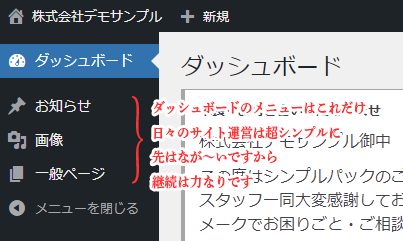
wordpressの標準でもそこそこの配信情報の更新作業をおこなっていただけます。
しかしながらwordpressのメリットの一つであるプラグインの追加による拡張も施したい。
厳選したプラグインを納品時にセットしてより使い勝手の良い環境を構築しております。
また、検索で見つけた自分が追加したいプラグインがあればご相談ください。
現行のシステムとの親和性を検証して可能であれば無償でセットいたします。
ドメイン取得管理代行

ホームページ開設に向けて準備していると「ドメイン」という言葉がよくでてきます。
このドメインについて、わかりやすく解説します。
そしてこの「ドメイン」の取得管理代行をボルドウエイが引き受けます。
ドメインとは?
ドメインはインターネット上の住所のようなもの
ドメイン(Domain)とは、簡単にいえばインターネット上での住所のようなものです。
インターネットにはたくさんのホームページがあります。
それぞれのホームページがURLを持っていますが、このURLの中にドメインが含まれています。
ドメインがあることで、私たちはネット上の目的の情報に到達できる
たとえば以下のようなURLがあります。
https://boldway.jp/
このURLのboldway.jpがドメイン名です。
ドメイン名は、インターネット上のどこにその情報があるかを示しています。
タクシーに乗ったとき、運転手さんに住所を示して「ここへ行って」とお願いすることがありますが、インターネットでも同じです。
ブラウザにURL(ドメイン名)を打ち込むことにより「インターネット上のこの場所の情報を表示させて」と指示しているのです。
サーバーセットアップ
ホームページ開設に向けて準備していると「インターネットサーバー」という言葉がよくでてきます。
このインターネットサーバーについて、わかりやすく解説します。
そしてこの「 インターネットサーバー 」のレンタルサービスとセットアップをボルドウエイが引き受けます。
インターネットサーバー

インターネットサーバーとはサービスを提供している側のコンピュータを指し、インターネットを介してユーザーと繋がっています。
政府や企業の機密情報を管理する大型のコンピュータや、積み上げられた機械とたくさんの配線などをイメージする方もいるのではないでしょうか。
しかしながら基本的には一般に使用するコンピューターと大差ありません。
違いがあるとすれば、このコンピューターを動作させるOS(オペレーティングシステム)が違うことでしょうか。
特別な理由がなければ現在多くのインターネットサーバーを稼働させているのはLINUXです。
windowsやmacではありません。
そしてこの インターネットサーバー は使用目的上24H365日、常に正常に稼働し続けなければいけないということ。
縁の下の力持ちとして、黒子として、頑強でなければいけません。
更新プログラムのアップデートやチューニングなどのメンテナンス作業、また監視作業等も日々必要となります。
DNSサーバー

DNS(Domain Name System)サーバーとはIPアドレスとドメインを結びつけるためのサーバーです。
本来、サーバーに割り当てられた媒体の識別番号123.456.789.012といったIPアドレスとboldway.jpなどのドメインと紐付ける働きをします。
インターネット上でのサービスをおこなうためには欠かせないサーバーとなります。
ドメイン取得後に最初に処理しなければ何も始まりません。
webサーバー

WEBブラウザからのリクエストに応じて静的画面や画像などのホームページのデータを Web ブラウザーに送ってくれるサーバーです。
ホームページを表示させるために必須なものとなります。
・ Apache・・・高い信頼性と充実した機能を備えた世界中で最も多く使われているWEBサーバです。
・ Nginx・・・同時リクエストの処理に特価していて、軽量で処理が早いWEBサーバです。
・ IIS・・・ Microsoft Windowsの標準WEBサーバです。
ボルドウエイのwebサーバーはApache + Nginx という環境にセットしております。
メールサーバー

まさに電子メールを送受信するサーバーをひとまとめにした名称です。
実は送信と受信は別サーバーで運用されています。
送信サーバーはSMTPサーバーといいます。
受信サーバーはPOPサーバーとIMAPサーバーの二つがあります。
そしてこの送受信に関してはwebサーバー同様にDNSサーバーでのboldway.jpなどのドメインのIPアドレスの紐付けの処理を同時におこなっています。
STMPサーバー、POPサーバー、IMAPサーバーの詳細はここでは割愛させていただきますが、仕組みだけは体にしみ込ませてください。
ホームページ制作
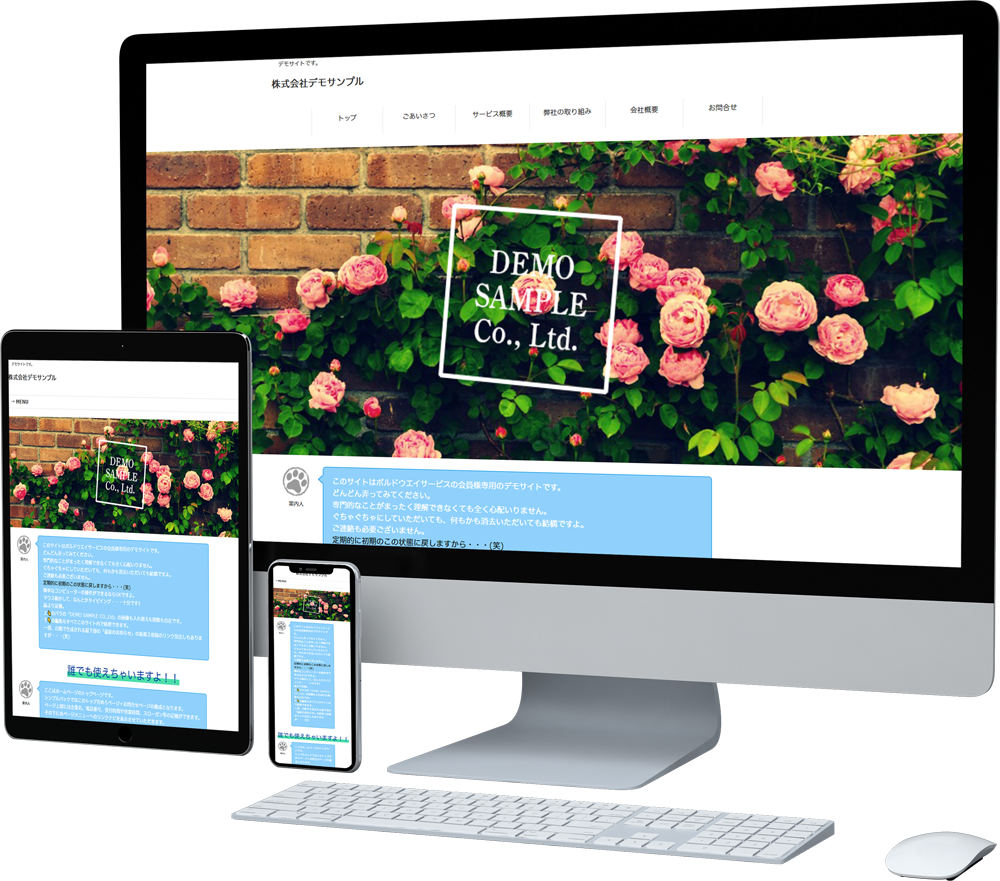
wordpressは日々の更新作業、サイト運営が簡単とは言っても上記のとおりインストールからセットアップ そしてホームページ公開までは、やはり大変な重労働になります。
専門的知識やスキルも必要となります。
ボルドウエイは、ホームページ公開まですべてサポートいたします。
ホスティングパックによりボリュームは異なりますが、パックの要件どおりにホームページ制作をさせていただきます。
会員様は公開された状態から、追加や内容変更が必要な時に随時簡単に編集処理いただけます。
電子メールアカウント作成
せっかく取得した独自ドメイン。有効活用したいものです。
と言うか、独自ドメインで独自メールアドレスは当たり前になっています。
そこそこの企業で独自メールアドレスではない企業を探すことの方が難しい状況です。
独自メールアドレスでなければ、企業ではないと言っても過言ではありません。
メールサーバー環境もご提供いたします。
また、プロパック・プレミアムパックご利用の会員様には、独自メールアドレスの管理権限も委譲させていただきますので、自由に追加・削除やその他の設定をしていただけます。
しかしこの自由度は処理ミスがあれば希望しない事故が発生することも留め置きください。
保守管理
インターネットサーバー、会員様のwordpressで構築したホームページ。
日々の監視と更新プログラムのアップデート等メンテナンス作業はボルドウエイが対応させていただきます。
ホームページは生き物と同じで新鮮な情報公開が生命線。
会員様も頑張ってください。
ボルドウエイが黒子となってサポートいたします。
ブロックエディタ(Gutenberg)とは?
wordpress5.x系から標準エディタとなった「ブロックエディター」の使い方を解説していきます。
一言おことわりですが、ボルドウエイがご提供するwordpressはあくまでボルドウエイ仕様になっております。
上記でご説明のとおり、初めてご利用になる方やごく一般の方がより親しみやすいインターフェースにカスタマイズしてございます。
より使い勝手の良いと思われる厳選したプラグインの追加で機能の拡張もしております。
あしからずご了承ください。

僕は昔から弄りこんでる自称「ヘビーユーザー」なんだよね。。。
なんかオモチャみたいで頼りないな。。。
テキストエディタでシコシコとソースコード書き込んでた身としては???

問題ないですよ。
直観で編集処理できライトユーザーでも容易に使いこなせる仕様ですが
ソースコードでシコシコとメークすることも普通にできます。
この 「ブロックエディター」 、奥が深いですよ。
ぜひ、どんどん深みへ‼
ブロックエディタの画面構成
管理画面の【お知らせ ⇒ 新規追加】をクリックするとこのような編集画面が表示されます。
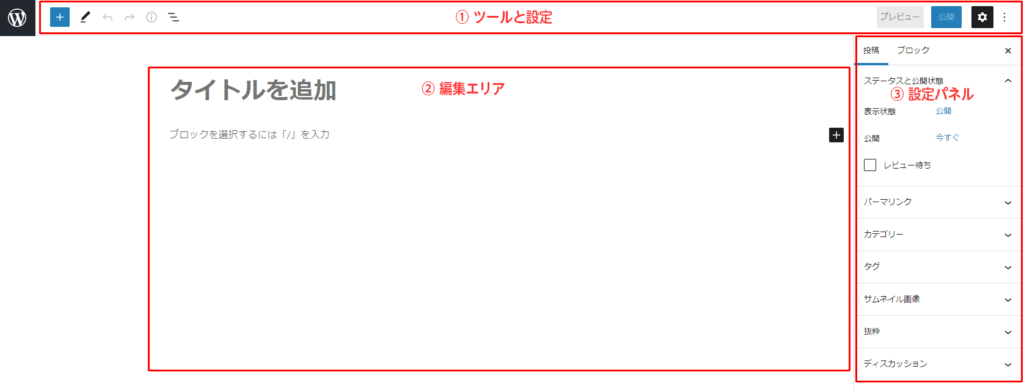
大きく分けて下記の3つの領域を使って記事の作成や操作を行います。
① ツールと設定・・・ナビゲーション類、下書き/プレビュー/公開、その他ツールや設定
② 編集エリア・・・タイトルとコンテンツを作成するエリアです。
③ 設定パネル・・・記事設定、各ブロックの設定ができます。
基本的な操作方法
ブロックの追加
ツールと設定のまたは、編集エリアのをクリックするとコンテンツブロックが表示されるので、目的に応じたブロックを追加します。
ブロックの移動・削除・複製
ブロックを操作してコンテンツの並べ替えや削除、複製を行うことができます。

ブロックの移動
ブロックメニューの上下矢印で操作します。
ブロックの削除
ブロックメニューの右端︙で操作します。
ブロックの複製
ブロックメニューの右端︙で操作します。
ブロックのグループ化
グループ化ですから複数のブロックをひとまとめにすることのメリットはございます。
グループまとめて削除や移動も複製もできるわけです。
しかし使い込んでいくとまとめる便利さよりも奥が深いといいますか、無いと困るいわゆる必須の作業となっていきます。
非常に重要な作業項目と言えます。
ぜひにもマスターしていただきたいと切に願います。
ブロックをグループ化する 基本形
① マウスで複数のブロックを選択、またはShiftキーを押しながら選択
② ブロックメニューの右端︙ からグループ化をクリック
ブロックをグループ化する 応用編
グループすることで、加飾デザインやレイアウトに幅が広がります。
応用ではなく基本なのかとも思いますが。。。
よく使うブロック
ホームページのコンテンツ記事作成において一般的に誰もが良く使うブロックを紹介します。
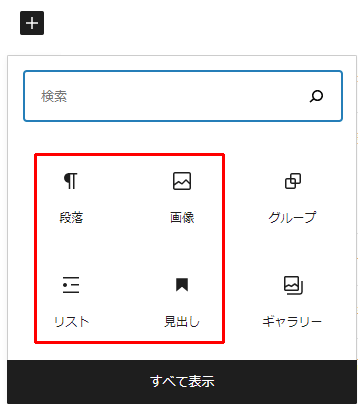
編集エリアの⊞をクリックした画面です。
いつもこの表示ではなく、よく使うブロックが表示されるのですが、この画面の表示・並びは偶然でご案内にはラッキーでした。
・段落
・画像
・リスト
・見出し
このブロックがあれば普通の記事作成は完結しますね。
後の多数のブロックはメーキング作者のクオリティーの追求の道具ですかね。(笑)
探求心で時間の許す限り弄りまくって追求してください。
見出し
- ✙ ブロックの追加 ➡ テキストブロック ➡ 見出し を追加
- 見出しの文字を入力します
- H2、H3、H4、H5を選択
- 加飾の選択
段落
- ✙ ブロックの追加 ➡ テキストブロック ➡ 段落 を追加
- 文章を入力する([shift]+[enter]キーで改行、[enter]キーで新しい段落を追加できます)
- フォントサイズやカラー、そして加飾を施す。
画像
- ✙ ブロックの追加 ➡ テキストブロック ➡ 画像 を追加
- 画像を[アップロード]または[メディアライブラリ]から画像を選択
- 必要に応じて加飾の選択
リスト
- ✙ ブロックの追加 ➡ テキストブロック ➡ リスト を追加
- リスト内容を文字入力する([enter]キーでリスト項目を追加できます)
- 必要に応じて加飾の選択
YouTubeの埋め込み (おまけです…..)
- ✙ ブロックの追加 ➡ 埋め込みブロック ➡ YouTube を追加
- 動画の共有リンクURLを貼り付けて[埋め込み]をクリック
YouTubeの利用規約
他のユーザーへのライセンス付与
また、お客様は、本サービスを利用する他の各ユーザーに対して、本サービスを通じてコンテンツにアクセスし、(動画の再生や埋め込みなど)本サービスの機能によってのみ可能な方法で、複製、配信、派生的著作物の作成、展示、上演などのかたちでコンテンツを使用する世界的、非独占的な無償ライセンスを付与するものとします。明確にするために付記すると、このライセンスは、本サービスから独立した方法でコンテンツを使用する権利や権限を与えるものではありません。
上記内容を見れば明確なんですが、埋め込みの形で自分のホームページで配信することをYouTubeは正式に認めています。
必要であれば埋め込んで配信できますよ。
最低限の基本ラインを解説させていただきました。
すべてはこの基本の肉付け・応用となりますね。
wordpress自体が現在進行形で進化進化と進んでいますから、今後もどんどん変化していくと思います。
その変化に柔軟に対応していきたいと思います。
どうぞよろしくお願いいたします。